現在、win7 Ultimate 64 ビット システムは、最も人気があり、広く使用されている win7 システム バージョンです。 Dell コンピュータを使用しているネチズンは、win7 Ultimate システムのインストールを計画していますが、インストール方法がわかりません。以下のエディターは、Dell win7 Ultimate バージョン 64 ビットのインストール チュートリアルを示します。
具体的なインストール手順は次のとおりです:
1. まず、System Home ワンクリック システム再インストール ツールをコンピュータにダウンロードしてインストールし、開きます。がインストールされていることを確認し、クリックしてこのシステムをインストールします。 (インストール前に重要なデータをバックアップし、傍受されないようにコンピュータのウイルス対策ソフトウェアをオフにしてください)
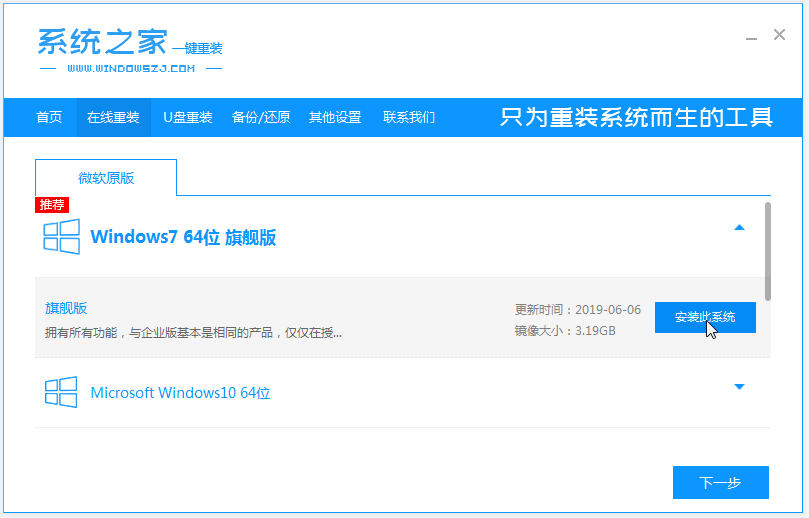
2. ソフトウェアがダウンロードされるまで待ちます。システムイメージファイルの情報。
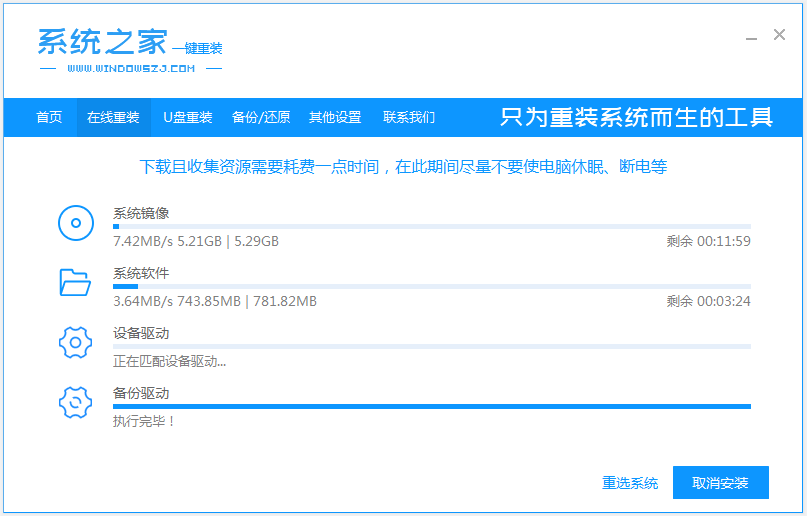
#3. 展開が完了したら、コンピューターの再起動を選択します。
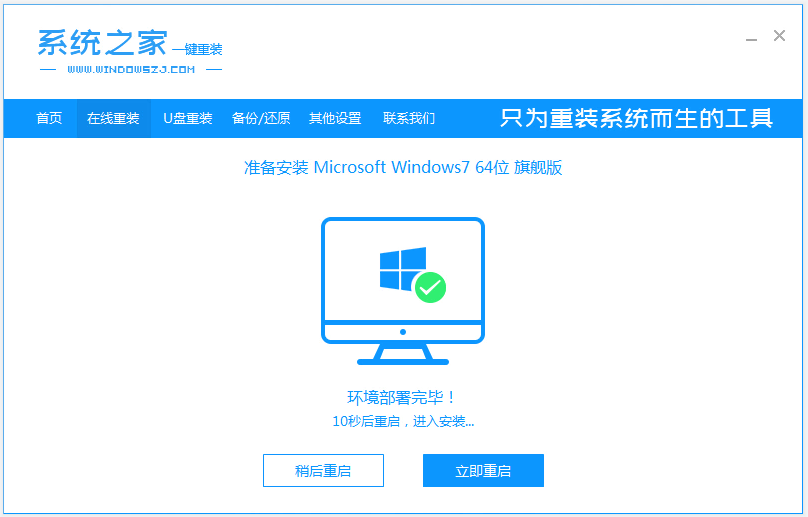
#4. コンピュータが再起動すると、ブート オプション インターフェイスが表示されるので、2 番目の項目 xiaobai-pe system を選択して入力します。
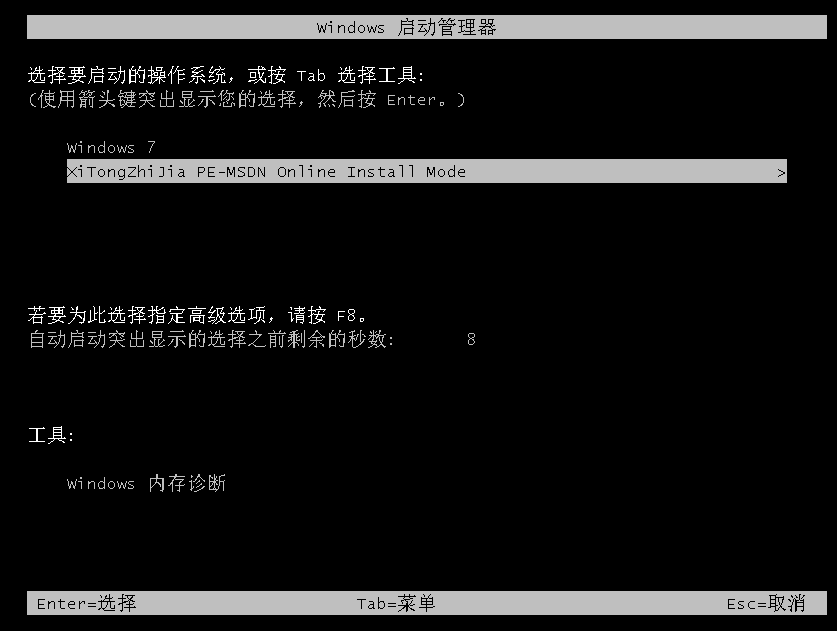
#5. pe システムに入ると、システム ホーム インストール ツールが自動的に win7 システムのインストールを開始します。
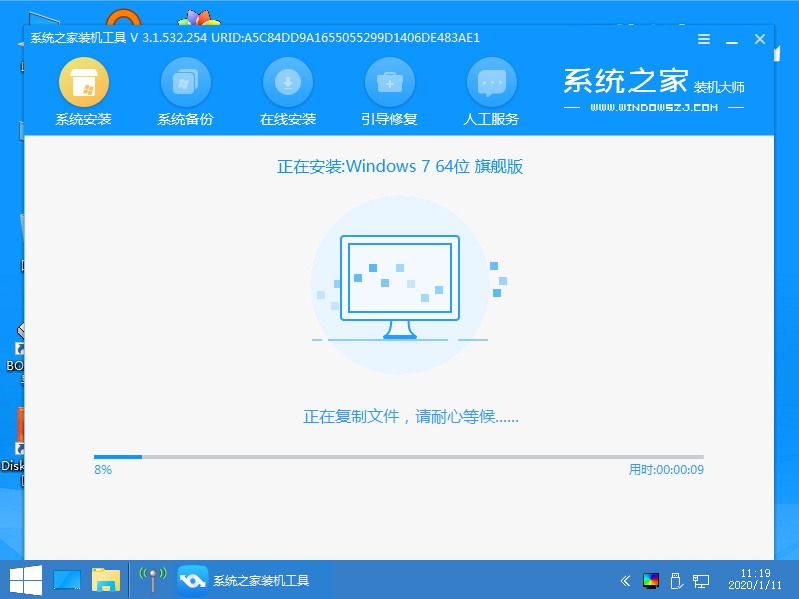
#6. インストールが完了したら、[今すぐ再起動] をクリックします。
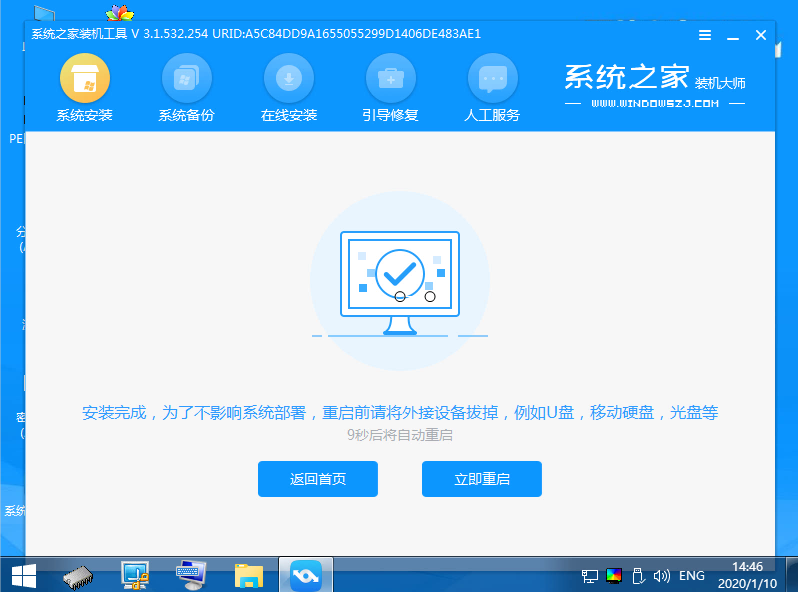
#7. この期間中、コンピュータが数回自動的に再起動されることがあります。システム インターフェイスに入ると、インストールが成功したことを意味します。

上記は、システム ホーム ツールを使用してオンラインで Win7 Ultimate 64 ビット システムを Dell コンピュータにインストールする方法です。必要な友人はチュートリアルを参照して操作できます。
以上がDell win7 Ultimate 64 ビット インストール チュートリアルのデモンストレーションの詳細内容です。詳細については、PHP 中国語 Web サイトの他の関連記事を参照してください。